Переключение между регионами
Внимание
В настоящее время мы предлагаем только службу миграции клиента клиентам с номером SKU P (Premium) и F64 и выше SKU. Расположение, выбранное во время регистрации, определяет область данных по умолчанию. Однако этот регион может быть неоптимальным, если большинство пользователей находятся в другом географическом расположении. Вы можете перейти в другой регион, чтобы уменьшить задержку или обеспечить управление данными. Вы не можете перемещать клиент вашей организации между регионами самостоятельно. Самостоятельная миграция ресурсов Power BI, хранящихся в Azure, не поддерживается. Если вам нужно изменить расположение данных по умолчанию из текущего региона в другой регион, обратитесь в службу поддержки Майкрософт для управления миграцией.
Внимание
В этой статье описывается, как запросить перемещение между регионами и сохранить Power BI или данные. Убедитесь, что вы знаете о том, что нельзя переместить, и шаги, которые необходимо выполнить до и после перемещения региона. Перемещение между регионами считается миграцией клиента. Вы можете запросить другой процесс перемещения клиента в другой регион, если потеря данных и перенастройка приемлемы. Чтобы определить текущий регион данных, выполните действия, описанные в разделе "Поиск региона по умолчанию" для вашей организации.
Необходимые компоненты
- Пользователю, запрашивающему перемещение региона данных, необходимо назначить роль глобального администратора. Дополнительные сведения о различных ролях администратора и о возможностях их работы см. в разделе "Общие сведения о ролях администрирования Power BI". Мы не можем помочь вам определить глобального администратора. Найдите владельцев ролей глобального администратора в Microsoft 365 или Microsoft Entra ID или попросите службу технической поддержки.
- Мы должны получить письменное утверждение, подтверждающее вашу осведомленность и согласие о влиянии миграции клиента на вашу организацию.
- Во время миграции необходимо указать точку контакта в течение рабочих часов.
Подготовить
Процесс миграции перемещает все данные клиента в новый регион. Guid, назначенный наборам данных, отчетам, панелям мониторинга и другому содержимому, не изменяется. Однако есть некоторые ограничения, которые следует учитывать, и некоторые шаги подготовки, которые необходимо предпринять.
Сведения
Комплексный процесс миграции может занять до шести месяцев. Мы ставим приоритеты для надежности службы и расписания развертывания, поэтому в любое время может потребоваться перепланировать миграцию. Невозможно гарантировать успешную миграцию из-за несогласованных данных или ошибок.
Во время процесса миграции можно столкнуться с непредвиденными проблемами, которые могут привести к нескольким сбоям. Разрешить несколько попыток обеспечить успешную миграцию.
Для миграции требуется около шести часов простоя. Во время миграции пользователи не могут получить доступ к Power BI и отображается сообщение об ошибке, аналогичное приведенному на следующем снимке экрана. Фактическое время простоя зависит от объема перенесенных данных.
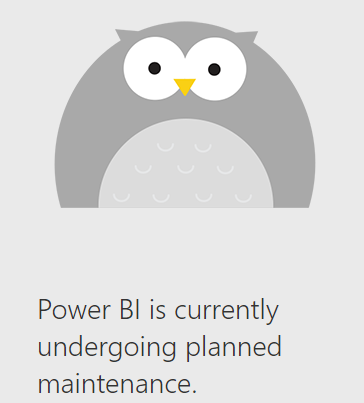
Не удается перенести емкости и рабочие области Premium.
Емкость Power BI Premium на пользователя (PPU) удаляется перед началом миграции. После миграции емкость PPU повторно создается при первом входе пользователя PPU. Дополнительные сведения о лицензиях PPU см. в разделе Power BI Premium для каждого пользователя.
После миграции книги Excel, использующие функцию "Анализ в Excel", могут не обновляться. Возможно, потребуется обновить строка подключения или повторно загрузить подключение ODC для этого набора данных. При необходимости выполните действия, описанные в разделе "Пуск" в Power BI с помощью анализа в Excel .
Push-наборы данных могут не переноситься. Если они не могут быть перенесены, необходимо удалить наборы данных.
После миграции необходимо перенастроить шлюзы данных. Дополнительные сведения об этом шаге см. в статье "Миграция", " Восстановление" или переход на локальный шлюз данных.
Миграция рабочих пространств между регионами не поддерживает семантические модели в режиме хранения больших моделей. Чтобы перенести семантику модели в режиме хранения больших моделей, используйте восстановление резервных копий. Дополнительные сведения см. в режимах набора данных в служба Power BI и управлении хранилищем данных в рабочих областях Power BI.
Некоторые данные об использовании, собранные до миграции, недоступны после миграции. Данные об использовании в следующих источниках будут потеряны:
Если метаданные Fabric связаны с картой данных Purview, она продолжает храниться в домашнем регионе клиента. Вы можете вручную удалить ресурсы, перейдя к Microsoft Purview и выполнив действия, описанные здесь: управление ресурсами в Каталог данных Microsoft Purview.
Этапы подготовки
Наша группа поддержки работает с вами, чтобы убедиться, что для подготовки к миграции выполняются следующие действия:
Мы не можем перенести емкости и рабочие области Premium, поэтому перед миграцией необходимо удалить все емкости. После перемещения региона эти ресурсы можно повторно создать. При перемещении ресурсов из рабочей области Premium в общую рабочую область наборы данных размером более 1 ГБ нельзя просматривать, пока они не будут перемещены в емкость Premium.
- Чтобы избежать конфликтов во время миграции, удалите все шлюзы, которые уже находятся в целевом регионе.
Чтобы сохранить журналы действий пользователей, выполните действия, описанные в разделе "Отслеживание действий пользователей" в Power BI. Вы можете получить данные журнала из журнала действий Power BI или единого журнала аудита.
Перед удалением емкости или рабочей области необходимо удалить все элементы Fabric по отдельности . Удаление емкости или рабочих областей не удаляет элементы Fabric немедленно.
Перед миграцией необходимо удалить все емкости пробной версии Fabric. Чтобы удалить емкости пробной версии Fabric, пользователи, принадлежащие емкости пробной версии, должны отменить пробную версию из профиля "Я" по крайней мере через полдня до миграции.
Запрос перемещения по регионам
Чтобы узнать лучший способ обратиться в службу поддержки, ознакомьтесь с параметрами поддержки Power BI. Большинство администраторов могут использовать интерфейс справки и поддержки в Центре администрирования Power Platform для отправки запроса на обслуживание. Чтобы приступить к работе, выполните следующие действия.
Перейдите в справку и поддержку Power Platform Admin Center и войдите с помощью учетных данных администратора.
Выберите новый запрос на поддержку, а затем выберите следующие параметры, чтобы запросить перемещение региона.
- Продукт: Power BI или Управление структурами
- Расскажите нам, что вам нужна помощь: переход в другой регион
Выберите "Просмотреть решения" , чтобы перейти к следующему экрану.
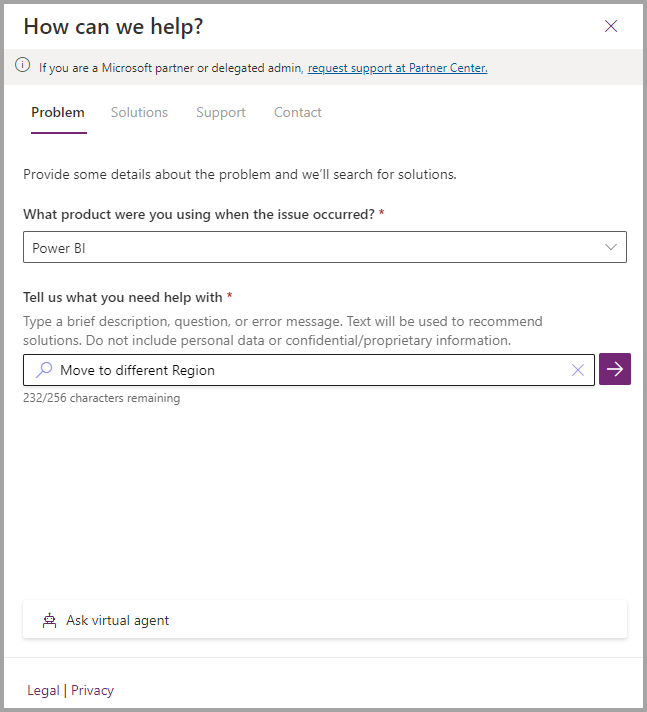
Нажмите кнопку со стрелкой, чтобы продолжить выбор плана поддержки. Выберите план поддержки. Добавьте описание и добавьте сведения в следующую таблицу:
Необходимая информация Как найти информацию Идентификатор объекта клиента Поиск идентификатора клиента Microsoft Entra Текущий регион Поиск региона по умолчанию для организации Предлагаемый регион Международная доступность приложения Microsoft Power Platform Предлагаемая дата и время миграции Предоставьте нам три варианта в формате UTC. Предлагаемые даты должны быть не менее двух недель спустя, чем при отправке запроса. Контакт, доступный через нерабочие часы Имя, номер телефона и адрес электронной почты В разделе " Проблема, связанная с недавним изменением службы?", выберите "N/A". Выберите уровень серьезности, а затем нажмите кнопку "Далее".
Добавьте контактные данные, а затем отправьте.
Наша группа поддержки будет в контакте. Группа поддержки гарантирует, что вы авторизованы на выполнение этого запроса, подтверждает вашу осведомленность о проблемах, перечисленных ранее, и получает письменное утверждение, чтобы подтвердить, что вы хотите переместить клиента между регионами.
Не забудьте указать контактные данные для тех, кто может выступать в качестве точки контакта для поддержки. Контакт должен быть доступен через рабочие часы.
Поддержка проверки отправленных сведений, включая идентификатор объекта клиента, текущий регион данных и целевой регион данных. После подтверждения сведений мы координируем предлагаемый период времени миграции с вами.
Во время перемещения региона
- Не выполняйте никаких ручных или запланированных обновлений до завершения миграции.
- Поддержка копирования данных в новый регион. Power BI недоступен пользователям во время перемещения.
После перемещения региона
После завершения миграции можно получить доступ к Power BI примерно через 20–30 минут. Поддержка контактов, чтобы убедиться, что все работает.
Выполните следующие действия, чтобы повторно создать конфигурацию исходного региона:
- Повторно создайте емкости и переместите рабочие области обратно в Premium. Дополнительные сведения об этом шаге см. в статье "Настройка емкостей и управление ими" в Power BI Premium.
- Повторно создайте наборы данных отправки, если они были удалены. Дополнительные сведения см. в статье "Потоковая передача в режиме реального времени" в Power BI , чтобы узнать, как отправлять данные в набор данных.
- Перенастройка шлюзов данных. Выполните действия, описанные в разделе "Миграция,восстановление" или "Переход на локальный шлюз данных".
- Обновите строка подключения или перезагрузите подключение ODC для наборов данных, которые не обновлялись. Книги Excel, использующие функцию "Анализ в Excel", могут не обновляться. При необходимости выполните действия, описанные в разделе "Пуск" в Power BI с помощью анализа в Excel .
- Повторно создайте внедренные ссылки, которые не были подключены. Ссылки на Power BI, внедренные в содержимое, могут не подключаться при завершении миграции. Например, внедренная ссылка в SharePoint может привести к ошибке пользователя. Чтобы устранить эту проблему, необходимо повторно создать внедренную ссылку в Power BI, а затем обновить расположения, в которых они используются. Чтобы устранить эту проблему, выполните процедуру внедрения веб-части отчета в SharePoint Online.
Чтобы убедиться, что регион по умолчанию для хранилища данных был перемещен, выполните действия, описанные в разделе "Поиск региона по умолчанию для организации".
Часто задаваемые вопросы
Можно ли вернуться в исходный регион? Если да, что такое процесс, чтобы не потерять данные?
Нет, вы не можете вернуться к использованию старого региона.
Удаляются ли мои данные немедленно из старого региона? Если нет, сколько времени он хранится и у меня есть доступ к нему?
Данные хранятся в старом регионе в течение 30 дней и затем удаляются. Клиенты не имеют доступа к данным в старом регионе после миграции.
Что происходит с моими группами Microsoft 365, сайтами SharePoint и т. д.? Они также переносятся?
Мы переносим только ресурсы, относящиеся к Power BI. Ваши группы Microsoft 365 и сайты SharePoint не касаются.
Можно ли запросить перенос некоторых данных в другой регион?
Нет, миграция данных в разные регионы не поддерживается.
Изменяет ли миграция какие-либо данные или параметры для идентификатора Microsoft Entra?
Нет, миграция не влияет ни на что за пределами Power BI.
Можно ли использовать REST API Power BI для операций только для чтения во время миграции?
Нет, использование Power BI во время миграции клиента не рекомендуется.
Почему нужно указать три предложенные даты миграции?
Необходимо убедиться, что миграция происходит за пределами рабочего окна развертывания. Этот период времени может меняться еженедельно. До миграции мы можем подтвердить только фактическую дату миграции пять дней.
Можно ли запросить миграцию во время недельных дней (если моя компания разрешена) или на любой общественный праздник, признанный моей организацией?
Да, вы можете запросить миграцию в рабочие дни или государственные праздники.
Разделы справки проверить, хранятся ли мои данные в запрошенном регионе?
Выполните действия, описанные в разделе "Поиск места хранения данных". Вы увидите новый регион рядом с вашими данными.
Можно ли перенести или объединить клиент Power BI в другой клиент (например, из-за слияния компании)?
Нет, миграция из одного клиента в другой невозможна.
После миграции это нормально, чтобы увидеть некоторые обновления, происходящие из старого расположения клиента?
Обновление в старом регионе должно остановиться после миграции.
Список разрешений содержит диапазоны IP-адресов Power BI, используемые для доступа к некоторым источникам данных. Нужно ли обновить диапазоны IP-адресов, чтобы соответствовать новому расположению?
Да. Так как это новое расположение, диапазоны IP-адресов также изменяются, и диапазоны должны быть обновлены. Скачайте JSON-файл диапазонов IP-адресов Azure, чтобы определить необходимые диапазоны IP-адресов.
Есть ли затраты на перемещение клиента в другой регион?
Нет, плата за миграцию регионов не взимается. Клиенты, у которых есть платные лицензии, могут переноситься. Глобальный администратор должен запросить операцию.